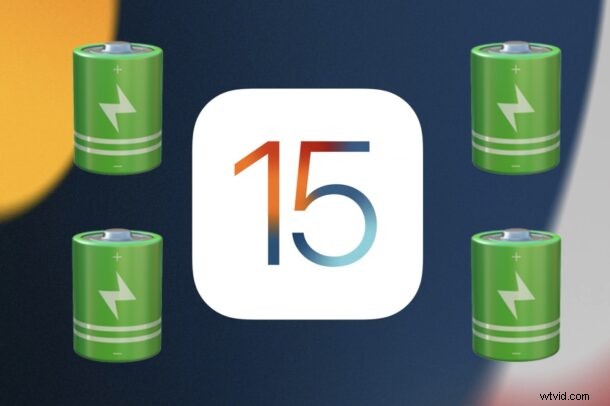
¿Sientes que la duración de la batería es peor después de iOS 15 o iPadOS 15 en tu iPhone o iPad? Los problemas de agotamiento de la batería se informan comúnmente después de las principales actualizaciones de software del sistema, y iOS 15 y iPadOS 15 no son una excepción. Afortunadamente, generalmente hay una explicación para estos problemas de duración de la batería, y también para las resoluciones.
Para la mayoría de los usuarios, la actualización a iOS 15 o iPadOS 15 se lleva a cabo sin problemas, pero para otros hay problemas y dificultades, y los problemas con la batería se encuentran entre las principales frustraciones.
1:¿Acabo de actualizar a iOS 15 o iPadOS 15 y la duración de la batería es peor? Espera
Si recientemente actualizó a iOS 15 o iPadOS 15 y siente que la duración de la batería es notablemente peor, lo primero que debe hacer es esperar.
Escuchar eso puede ser frustrante, pero iOS/iPadOS tiene que realizar mantenimiento en segundo plano, indexación y otras tareas después de una actualización de software importante, y durante ese tiempo el dispositivo usará la batería más rápido.
Simplemente conectando su iPhone o iPad durante la noche y esperando unos días para que la actividad de fondo y la indexación se completen, normalmente restaura el comportamiento de la batería a la normalidad. Y sí, de verdad, ¡esto funciona! Así que tenga un poco de paciencia, especialmente si acaba de actualizar el software del sistema.
2:Instalar actualizaciones de software según estén disponibles
Este es un consejo general, pero debe asegurarse de actualizar las actualizaciones de software que estén disponibles, ya que si hay algún problema conocido, puede resolverse actualizando el software del sistema.
Puede buscar nuevas actualizaciones de iOS/iPadOS yendo a Configuración -> General -> Actualización de software, y toque "Descargar e instalar" si hay algún software nuevo disponible. Siempre haz una copia de seguridad de tu iPhone o iPad antes de actualizar.
Preste atención a las actualizaciones de software iOS/iPadOS disponibles e instálelas a medida que estén disponibles, ya que generalmente incluyen correcciones de errores y, si hay un error conocido que causa problemas con la batería, seguramente se resolverá en dicha actualización.
3:Instalar actualizaciones de aplicaciones
La actualización de aplicaciones asegura la compatibilidad con las últimas versiones de iOS/iPadOS, y eso puede incluir la resolución de problemas de batería.
Abra App Store, luego toque el ícono de su perfil de ID de Apple en la esquina superior derecha de la pantalla. Desplácese hacia abajo y elija "Actualizar todo" para instalar las actualizaciones de aplicaciones disponibles.
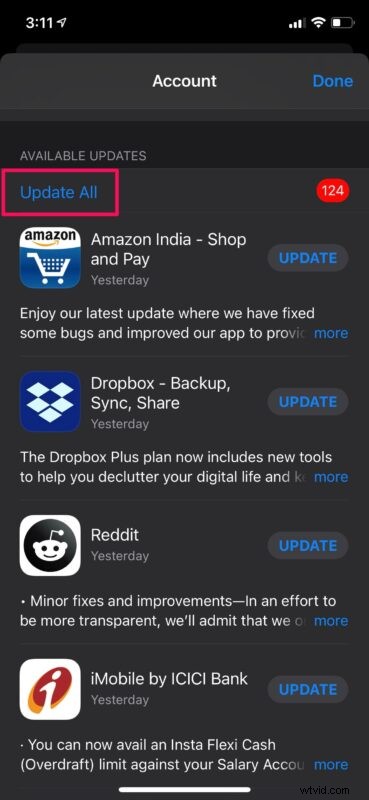
4:Encuentra qué aplicaciones usan batería
Encuentre qué aplicaciones están usando batería yendo a Configuración -> Batería.
Es posible que observe uno o dos valores atípicos, por lo general la transmisión de videos o juegos, y además de actualizar esas aplicaciones, podría considerar cerrarlas si no las está usando.
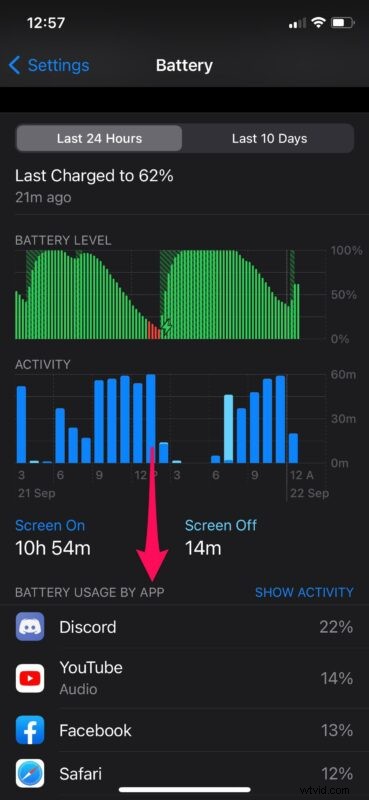
También puede verificar el estado de la batería del dispositivo, si es sustancialmente inferior al 80 %, puede valer la pena reemplazar la batería del dispositivo, aunque esto no debería tener nada que ver con la actualización de iOS 15.
4b:¿Spotify está agotando la batería en iOS 15?
Actualmente se sabe que Spotify consume batería en iPhone con iOS 15 a un ritmo bastante significativo para algunos usuarios, particularmente notable cuando la aplicación está en segundo plano.
Hay algunas soluciones para esto, pero se está trabajando en una solución de Spotify.
La eliminación y reinstalación de Spotify desde iPhone ha resuelto el problema para algunos usuarios.
Si Spotify está agotando la batería mientras se ejecuta en segundo plano, deshabilitar la actualización de la aplicación en segundo plano para Spotify (o, en general, más sobre eso en un momento) puede marcar una diferencia notable.
Si Spotify se ejecuta en primer plano, detener la reproducción de videos musicales de Spotify puede ayudar a reducir el uso de la batería.
Experimenté este problema y al deshabilitar la actualización de la aplicación en segundo plano y la reproducción de videos musicales, se comporta principalmente como se esperaba. No obstante, aún queremos asegurarnos de actualizar Spotify cuando se publique una nueva versión.
5:Deshabilitar la actualización de la aplicación en segundo plano
Deshabilitar la actualización de la aplicación en segundo plano es un truco común para prolongar la duración de la batería, y la mayoría de los usuarios no notarán la diferencia en términos de funcionamiento de su iPhone o iPad.
Vaya a Ajustes> General -> Actualización de la aplicación en segundo plano y desactívelo
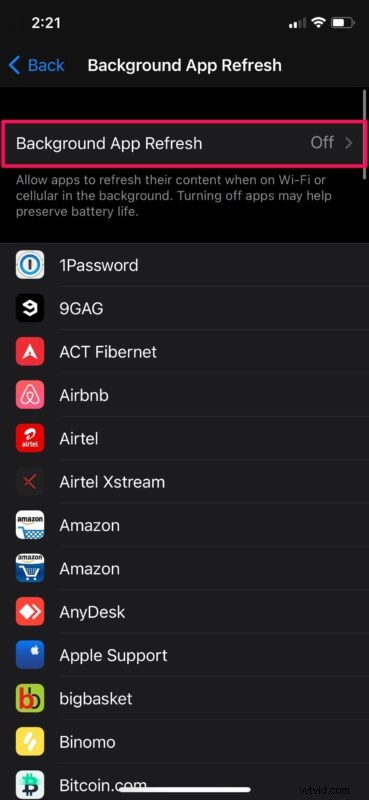
Algunos usuarios han notado que Spotify, en particular, está agotando agresivamente la vida útil de la batería en iOS 15, y la desactivación de la actualización de la aplicación en segundo plano parece evitarlo por completo. Spotify dijo que el problema también se abordará en una próxima actualización de software, razón por la cual es importante actualizar las aplicaciones cuando estén disponibles.
6:Usar el modo de bajo consumo
El modo de bajo consumo puede ayudar a prolongar la duración de la batería de los dispositivos iPhone y iPad, pero hasta iPadOS 15 solo estaba disponible para los usuarios de iPhone.
Puede habilitar el Modo de bajo consumo desde Ajustes> Batería> Modo de bajo consumo para ACTIVAR
También puede habilitar el Modo de bajo consumo a través del Centro de control.
7:menor brillo de la pantalla
Reducir el brillo de la pantalla puede ayudar a prolongar la duración de la batería del iPhone y el iPad, ya que al hacerlo, el dispositivo consume menos energía.
Ajustar el brillo de la pantalla es fácil a través de Configuración> Pantalla y brillo y usando el control deslizante.
También puede ajustar el brillo de la pantalla a través del Centro de control.
8:Deshabilitar servicios de ubicación no deseados para aplicaciones
Los servicios de ubicación son geniales y necesarios para las aplicaciones de Maps, y cosas como aplicaciones de transporte y entrega de alimentos, pero no son necesarios para muchas otras aplicaciones. El uso de la ubicación agota la batería, por lo que deshabilitar el uso de la ubicación no deseado puede ayudar.
Vaya a Configuración -> Privacidad -> Servicios de ubicación y elija las aplicaciones para deshabilitar el uso de ubicación. Establezca Acceso a la ubicación en "Nunca" o "Preguntar la próxima vez".
9:Forzar el reinicio del iPhone/iPad
Ocasionalmente, los problemas de agotamiento de la batería se pueden resolver con un simple reinicio, por lo que si aún no lo ha probado, vale la pena intentarlo.
Para forzar el reinicio de un iPhone o iPad con Face ID, presione el botón para subir el volumen, luego el botón para bajar el volumen y luego mantenga presionado el botón lateral/de encendido hasta que vea el logotipo de Apple, luego suéltelo.
Para modelos de iPhone/iPad más antiguos con un botón de inicio físico, mantenga presionado el botón de encendido y el botón de inicio simultáneamente hasta que vea el logotipo de Apple en la pantalla para reiniciar.
–
¿Crees que la duración de la batería se ha visto afectada por iOS 15 o iPadOS 15 en tu iPhone o iPad? ¿Algún consejo en particular te ayudó a resolver el problema? Háganos saber sus experiencias y opiniones sobre la duración de la batería, el agotamiento de la batería y el uso general de la batería con iOS/iPadOS 15 en los comentarios.
